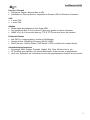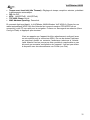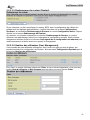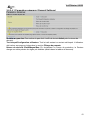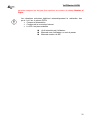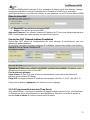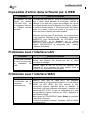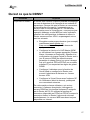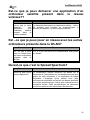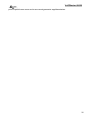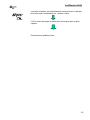Atlantis A02-RAV260-W54 Mode d'emploi
- Catégorie
- Les routeurs
- Taper
- Mode d'emploi

Where solutions begin
Company certified ISO 9001:2000
VoIPMaster 260W
VoIP ADSL2+ Wireless Router
A02-RAV260-W54
MANUEL UTILISATEUR
A02-RAV260-W54_MF01


VoIPMaster 260W
Copyright . 2002 est la propriété de cette société. Tout droits réservés. Sont interdites, la
reproduction, la transmission, la transcription, la mémorisation dans un système de
sauvegarde où la traduction dans une autre langue ou en langage informatique quels qu’ils
soient, de la présente publication, sous quelque forme que ce soit ou quelque en soit le
moyen, électronique, mécanique, magnétique, optique, chimique, manuel ou de tout autre
genre, sans avoir obtenu préalablement l’autorisation de notre entreprise.
Non-responsabilité La présente entreprise n’admet pas de requêtes ni de garantie,
explicites ou implicites, au sujet du contenu et de manière spécifique exclue la possibilité de
garantie, communicabilité ou adaptabilité pour des finalités particulières. Le logiciel décrit
dans le présent manuel est vendu ou concédé en licence “tel quel”. Si les programmes
devaient présenter des problèmes après l’achat, l’acquéreur (et non pas la présente
entreprise, son distributeur ou concessionnaire) est tenu de prendre en charge tous les coûts
de manutention ainsi que les coûts dus à des dommages accidentels ou des conséquences
dérivants d’un défaut du logiciel. La présente entreprise se réserve en outre le droit de revoir
le contenu de cette publication et d’y apporter des modifications de temps en temps, sans
obligation d’informer les utilisateurs de ces changements. Nous avons fait tout notre possible
afin d’éviter la présence d’erreurs dans le texte, les images, les tableaux présents dans ce
manuel et dans le Cd-Rom. Cependant, nous ne pouvons pas garantir l’absence totale
d’erreurs et/ou d’omissions, nous vous remercions donc de nous les signaler et vous prions
de nous en excuser. Enfin, nous ne pouvons être tenus pour responsables dans quelque
perte que ce soit, dommage ou incompréhension à la suite directe ou indirecte de l’utilisation
de notre manuel, le logiciel Cd-Rom et/ou disque dur. Toutes les marques ou noms de
produits mentionnés dans le présent manuel sont des marques commerciales et/ou
brevetées par leurs propriétaires respectifs.
FCC
Cet appareil est conforme à la quinzième partie des Règles de la FCC (Class B). Son
fonctionnement est soumis à deux conditions :
• Il ne doit pas provoquer d’interférences gênantes.
• Il ne doit pas subir d’interférences, et notamment pas d’interférences susceptibles
d’entraîner un fonctionnement anormal.
Ces limites sont étudiées de manière à assurer une protection correcte contre les
interférences gênantes en zone résidentielle. Cet équipement produit, utilise et peut émettre
de l’énergie en fréquences radio. S’il n’est pas installé et utilisé conformément aux
instructions, il peut provoquer des perturbations des communications radio. L’absence de
perturbations ne peut cependant pas être garantie pour une configuration donnée. Si
l’appareil perturbe la réception de la radio ou de la télévision (ce qui peut être déterminé en
l’éteignant puis en le remettant sous tension), l’utilisateur peut prendre les mesures suivantes
pour corriger ces interférences :
• Réorienter ou déplacer l’antenne réceptrice.
• Augmenter la distance entre le récepteur et l’équipement.
• Brancher l’équipement dans une prise située sur un circuit différent de celui auquel le
récepteur est connecté.
• Demander conseil au revendeur ou à un technicien radio-télévision expérimenté.
Toutes les marques citées appartiennent à leurs propriétaires respectifs.

VoIPMaster 260W
SOMMAIRE
CHAPITRE 1............................................1
1.1 CARACTERISTIQUES PRINCIPALES DE L’ADSL2+ VPN ROUTER................................................. 1
1.2 CONTENU DE LA BOITE .................................................................................................................. 2
1.3 CARACTERISTIQUES TECHNIQUES................................................................................................. 2
1.4 APPLICATION.................................................................................................................................. 4
CHAPITRE 2............................................5
2.1 PRECAUTIONS GENERALES D’UTILISATION.................................................................................... 5
2.2 VOYANTS LED DE FACE AVANT.................................................................................................... 5
2.3 CONNECTIQUE EN FACE ARRIÈRE ................................................................................................ 6
2.4 PRECAUTIONS DE CABLAGE........................................................................................................... 7
CHAPITRE 3..........................................11
3.1 AVANT DE COMMENCER .............................................................................................................. 11
3.2 CONNEXION DU ROUTEUR........................................................................................................... 11
3.3 CONFIGURATION DU TCP/IP....................................................................................................... 12
Sous Windows 95/98/ME........................................................................................................... 12
Sous Windows NT4.0 ................................................................................................................. 14
Sous Windows 2000 ................................................................................................................... 15
Sous Windows XP....................................................................................................................... 17
3.3.1 Vérification.......................................................................................................................... 19
3.4 CONFIGURATION INITIALE ............................................................................................................ 20
3.4.1 Nom d’utilisateur et Mot de passe .................................................................................. 20
3.4.2 Ports LAN et WAN ............................................................................................................ 20
3.5 INFORMATIONS DU FAI (FOURNISSEUR ACCES INTERNET)........................................................ 20
3.6 CONFIGURATION AVEC LE NAVIGATEUR INTERNET..................................................................... 21
3.6.1 ETAT (STATUS)................................................................................................................ 22
3.6.2 DEMARRAGE RAPIDE (QUICK START) ..................................................................... 22
3.6.3 CONFIGURATION............................................................................................................ 24
3.6.3.1 LAN ............................................................................................................................... 24
3.6.3.1.1 Interface du pont (Bridge Interface)................................................................. 24
3.6.3.1.2 Ethernet................................................................................................................ 25
3.6.3.1.3 IP Alias ................................................................................................................. 25
3.6.3.1.4 Filtre sur clients Ethernet (Ethernet Client Filters) ........................................ 25
3.6.3.1.5 Sans Fil(Wireless) .............................................................................................. 26
3.6.3.1.6 Sécurité sans fil (Wireless Security)................................................................ 28
3.6.3.1.7 Filtrage de clients sans fil (Wireless Client Filter) ......................................... 29
3.6.3.1.8 Configuration des ports (Port Setting)............................................................. 31
3.6.3.1.9 Serveur DHCP (DHCP Server) ........................................................................ 31
3.6.3.2 WAN.............................................................................................................................. 32
3.6.3.2.1 FAI (ISP) .............................................................................................................. 32
3.6.3.2.2 DNS ...................................................................................................................... 37
3.6.3.2.3 ADSL .................................................................................................................... 38

VoIPMaster 260W
3.6.3.3 Systeme.......................................................................................................................... 39
3.6.3.3.1 Fuseau horaire (Time Zone) ............................................................................. 39
3.6.3.3.2 Accès à distance (Remote Access)................................................................. 39
3.6.3.3.3 Mise à jour du Firmware (Firmware Upgrade) ............................................... 39
3.6.3.3.4 Sauvegarde/Restauration (Backup/Restore) ................................................. 40
3.6.3.3.5 Redémarrage du routeur (Restart) .................................................................. 41
3.6.3.3.6 Gestion des utilisateur (User Management)................................................... 41
3.6.3.4 Pare Feu (Firewall) ........................................................................................................ 42
3.6.3.4.1 Paramètres géneraux (General Settings)....................................................... 43
3.6.3.4.2 Filtrage de paquets (Packet Filter)................................................................... 44
3.6.3.4.3 Détection d’intrusion (Intrusion Detection)...................................................... 47
3.6.3.4.4 Filtrage par URL (URL Blocking)...................................................................... 48
3.6.3.4.5 Log du Pare Feu (Firewall Log)........................................................................ 50
3.6.3.5 VoIP............................................................................................................................... 51
3.8.3.5.1 Wizard .................................................................................................................. 51
3.8.3.5.2 General Settings (Réglages géneraux)........................................................... 53
3.8.3.5.3 VoIP Dial Plan (Ports téléphone) ..................................................................... 55
3.8.3.5.4 PSTN Dial Plan (Numérotation pour réseau PSTN)..................................... 57
3.8.3.5.5 VoIP Dial Plan (Numérotation pour réseau Voip)...................................................... 61
3.8.3.5.6 Ring & Tone (Sonnerie et Tonalité) ................................................................. 64
Special dial codes (Code pour les fonctions spéciales) ............................................................. 65
3.6.3.6 QoS ................................................................................................................................ 67
3.6.3.6.1 Réglages des priorités (Prioritization) ............................................................. 67
3.6.3.6.2 Bande passante Sortante [LAN vers WAN] (Outbound IP Throttling) ...... 68
3.6.3.6.3 Bande passante Entrante [WAN vers LAN] (Inbound IP Throttling)........... 68
3.6.3.7 Serveur Virtuel (Virtual Server) .................................................................................... 69
3.6.3.8 Programmation horaire (Time Zone)............................................................................. 70
3.6.3.9 Avancés (Advanced)...................................................................................................... 71
3.6.3.9.1 Route Statique .................................................................................................... 72
3.6.3.9.2 DNS Dynamique (Dynamic DNS) .................................................................... 72
3.6.3.9.3 Contrôle d’Emails (Check Email) ..................................................................... 73
3.6.3.9.4 Gestion du routeur (Device Management) ..................................................... 73
3.6.3.9.5 IGMP..................................................................................................................... 74
3.6.4 SAUVEGARDE DE LA CONFIGURATION EN MEMOIRE (SAVE CONFIG TO
FLASH) ......................................................................................................................................... 74
3.6.5 SORTIE (LOGOUT).......................................................................................................... 75
CHAPITRE 4..........................................76
PROBLEMES AU DEMARRAGE DU ADSL ROUTER ............................................................................. 76
MOT DE PASSE?................................................................................................................................. 76
IMPOSSIBLE D’ENTRER DANS LE ROUTER PAR LE WEB.................................................................... 77
PROBLEMES AVEC L’INTERFACE LAN................................................................................................ 77
PROBLEMES AVEC L’INTERFACE WAN .............................................................................................. 77
PROBLEMES DE CONNEXION A UN NOEUD DISTANT OU A UN FAI.................................................... 78
CONFLITS D’ADRESSES IP ................................................................................................................. 78
LE ROUTER NE PEUT PAS SE POSITIONNER?..................................................................................... 79
QU’EST CE QUE LE NAT? .................................................................................................................. 79
PAQUETS IP ....................................................................................................................................... 80
UNE APPLICATION INTERNET NE FONCTIONNE PAS CORRECTEMENT................................................ 80
POURQUOI MEME AVEC LE SERVEUR VIRTUEL DES APPLICATIONS NE MARCHENT PAS?................. 81
POURQUOI MEME AVEC LE DMZ DES APPLICATIONS NE MARCHENT PAS?....................................... 81

VoIPMaster 260W
RFC 1483 BRIDGE AVEC MAC OS 9............................................................................................... 81
RFC 1483 BRIDGE AVEC MAC OS X.............................................................................................. 82
RFC 1483 BRIDGE AVEC WINDOWS 95, 98, ME............................................................................. 82
RFC 1483 BRIDGE AVEC WINDOWS 2000....................................................................................... 83
RFC 1483 BRIDGE AVEC LINUX...................................................................................................... 83
LES PERFORMANCES DU ROUTER NE SONT PAS BONNES................................................................. 83
QU’EST CE QUE LE RELAIS DHCP ?.................................................................................................. 84
QU’EST CE QUE C’EST LE TEMPS DE MISE AU REPOS?...................................................................... 84
POURQUOI LE VOIP MASTER 260W SE CONNECTE AUTOMATIQUEMENT A L’ISP? ......................... 84
QU’EST CE QU’UNE ATTAQUE DE DENI DE SERVICE?........................................................................ 85
QU’EST CE QU’UNE ATTAQUE DENIAL OF SERVICE?......................................................................... 85
COMMENT EMPECHER A UN GROUPE D’UTILISATEURS DE SURFER SUR INTERNET?........................ 86
QU’EST CE QUE LE DDNS?............................................................................................................... 87
EST-CE QUE JE PEUX DEMARRER UNE APPLICATION D’UN ORDINATEUR SATELLITE PRESENT DANS LE
RESEAU WIRELESS??......................................................................................................................... 88
EST –CE QUE JE PEUX JOUER EN RESEAU AVEC LES AUTRES ORDINATEURS PRESENTS DANS LE
WLAN?.............................................................................................................................................. 88
QU’EST-CE QUE C’EST LE SPREAD SPECTRUM?............................................................................... 88
QU’EST-CE QUE C'EST DSSS ET FHHS?......................................................................................... 89
PEUVENT LES INFORMATIONS ENVOYEES PAR WIRELESS ETRE INTERCEPTEES?............................ 89
QU’EST-CE QUE C’EST WEP? ........................................................................................................... 89
QU’EST-CE QUE C’EST INFRASTRUCTURE MODE?............................................................................. 89
QU’EST-CE QUE C’EST ISM BAND?.................................................................................................... 90
QU’EST-CE QUE C’EST LE STANDARD IEEE 802.11G?..................................................................... 90
APPENDICE A ......................................91
DYNAMIQUE DNS .............................................................................................................................. 91
APPENDICE B ......................................93
FILTRAGE DE PAQUETS ...................................................................................................................... 93
APPENDICE C ......................................96
UNIVERSEL PNP................................................................................................................................. 96
APPENDICE D ......................................99
COVERTURE :..................................................................................................................................... 99
CONSIDERATIONS GENERALES .......................................................................................................... 99
APPENDICE E ....................................103
SPECIFICATIONS............................................................................................................................... 103
APPENDICE F.....................................104
SUPPORT.......................................................................................................................................... 104

VoIPMaster 260W
A02-RAV260-W54_MF01 (Mai 2006, V1.00)


VoIPMaster 260W
1
Chapitre 1
Introduction
1.1 Caractéristiques principales de l’ADSL2+ VPN
Router
Partager une Connexion Haut Debit
Le Wireless ADSL2+ Router (grâce à son modem ADSL2+ intégré) permet jusqu'à 24 Mbps
en flux descendant. Il dispose de 4 ports Fast Ethernet (avec auto-détection 10/100 Mbps)
pour la connexion directe à 4 ordinateurs ou au réseau. Doté de la fonctionnalité NAT, il
permet aux différents utilisateurs de partager simultanément la connexion ADSL en n'utilisant
qu'un seul abonnement avec le fournisseur d'accès internet et qu'une seule adresse IP.
Mobilité / Wireless
Grâce à sa fonction Wireless, Il est possible d'ajouter à son réseau LAN actuel (sans
préoccupation de câbles encombrants et chers) jusqu'à 253 utilisateurs en les connectant
(sans fil) malgré des obstacles tels que murs et cloisons (l'algorithme de cryptage
WPA/WPA2 assure une transmission sécurisée). L'antenne amovible (R-SMA) de 5 dBi
assure une couverture étendue.
VoIP
Le produit est équipé d'un port FXS permettant d'utiliser un téléphone classique (PSTN)
comme combiné en lieu et place d'un téléphone VoIP.
Les caractéristiques VoIP du Routeur permettent de faire des appels téléphoniques
via Internet avec une importante réduction des couts.
De plus, après signature d'un contrat avec un fournisseur de service VoIP, vous pourrez
établir des communications avec des appareils du réseau classique à très faible cout. Le
routeur intègre un port RJ11 FXO pour les appels entrant et sortant sur la ligne
classique PSTN. L'utilisateur pourra recevoir des appels PSTN en utilisant simultanément les
fonctions VoIP. Automatiquement, en cas de coupure secteur ou Internet, l'appareil se
commute sur la ligne de téléphonie classique (PSTN) afin de fournir une solution de
téléphonie.
Pare-feu et VLAN
Il intègre un pare-feu sophistiqué avec les fonctionnalités avancées d'inspection de paquets
et blocage d'URL. Il peut automatiquement reconnaître et bloquer les attaques de type Déni
de Service (DoS) et il détermine si un paquet de données qui arrive peut être envoyé dans
le Lan. Le VLAN permet de segmenter le trafic du réseau en améliorant sa gestion et surtout
ses performances. De plus il augmente la sécurité globale du réseau LAN.

VoIPMaster 260W
2
Qualité de Service et IP Throttling
Le Routeur a la capacité d'acheminer les informations issues des applications en fonction de
leur priorité. Plusieurs Classes de Services sont proposées, et à chaque type vous pouvez
affecter une priorité en fonction de vos exigences.
La vitesse de navigation ne sera plus ralentie à cause des programmes P2P utilisés sur
d'autres ordinateurs.
Gestion et Configuration facile
En utilisant le navigateur Web, vous pouvez configurer facilement le Wireless Router
ADSL2+, à partir de n'importe quelle station du réseau local ou via Internet,
indépendamment du type d'abonnement ADSL grâce au client Dynamique DNS intégré.
1.2 Contenu de la boite
• Wireless VoIP Adsl2+ Router (VoIPMaster 260W)
• CD-Rom avec manuels en ligne
• Vera (Multilangue Intercative Tutorial)
• Guide d’installation rapide
• 5 dBi Antenne (R-SMA)
• Câble RJ-11 ADSL/téléphone
• Câble RJ45 CAT-5 Réseau LAN
• Câble console PS2/RS 232 (DB9)
• Alimentation secteur (12V, 1A)
Si l’un de ces composants manque, contacter votre revendeur.
1.3 Caractéristiques techniques
Le Routeur offre les caractéristiques suivantes:
Interfaces Matérielles
• 4 ports LAN Fast Ethernet
• 1 port WAN RJ11 pour la connexion ADSL2+
• Wireless IEEE802.11g/b
• 14 diodes LEDs pour diagnostic immédiat, Bouton Marche/Arrêt et Bouton Reset
Standards et Protocoles ADSL/ADSL2/ADSL2+/ATM
• Chipset ADSL Globespan Argon 432 (Compatible avec les DSLAM les plus utilisés)
• Standard ADSL: ADSL Multi-Mode standard [ANSI T1.413, Issue 2; G.dmt (G.992.1);
G.lite (G992.2)]
• Standard ADSL2: G.dmt.bis (ITU G.992.3)
• Standard ADSL2+: G.dmt.bisplus (ITU G.992.5)
• Standard ATM: AAL5 et ATM classe:UBR, CBR, VBR-rt, VBR et OAM F4/F5
loopback{VC-based ed LLC-based multiplexing}
• Protocole ATM/ADSL: Bridge & Routed Ethernet over ATM(RFC 2684, 1483),
PPPoE(RFC2516), PPPoA(RFC2364), RFC1577

VoIPMaster 260W
3
Pare feu / Firewall
• Filtrage par Paquet, Adresse Mac et URL
• Prévention du Deni de Service, Inspection de Paquets (SPI) et Détection d’Intrusion
VoIP
• 1 sortie FXO
• 1 sortie FXS
Gestion
• Guide rapide d'installation et Auto Scan ADSL
• Par navigateur Web, Port Console et Telnet pour gestion locale et à distance
• SNMP v1,v2 & v3 et contrôle des log, FTP & TFTP pour mise à jour du firmware
Protocole Réseau
• Nat, RIP1/2, routage statique, Interface LAN Multiple
• Serveur Virtuel, Plug&Play Universel (UPnP) & DMZ
• DHCP Serveur, Client & Relais / DNS Relais / POP3 (contrôle d’un compte Email)
Caractéristiques Avançées
• Dynamique DNS: Dyndns, Zoneedit, Orgdns, Dhs, Dyns, Minidns, No-ip, etc...
• IP Throttling: pour spécifier une vitesse déterminée à des services ou applications
• QoS: pour acheminer les informations issues des applications en fonction de leur priorité

VoIPMaster 260W
4
1.4 Application

VoIPMaster 260W
5
Chapitre 2
Utilisation du Routeur
2.1 Précautions générales d’utilisation
Ne pas utiliser le Routeur dans un endroit exposé à des conditions de
température et d’hygrométrie élevée, le Routeur pourrait fonctionner de
manière impropre et/ou subir des dommages.
Ne pas utiliser la même prise de courant pour alimenter d’autres appareils
que le Routeur.
Ne pas ouvrir le châssis du Routeur ni tenter de le réparer seul.
Si le Routeur est trop chaud, vous devez l'éteindre immédiatement et vous
adresser à du personnel qualifié.
Mettre le Routeur sur une surface plane et stable.
Utiliser exclusivement l'alimentation fournie dans l'emballage.
2.2 Voyants LED de Face Avant
Voyant SIGNIFICATION
POWER Allumé quand le VoIPMaster 260W Wireless VoIP ADSL2+
Router est sous tension.
SYS Allumé pour indiquer que le système est actif.
LAN (1-4)
Allumé quand le LAN (réseau) est connecté
Vert= connexion à 100Mbps
Orange= connexion à 10Mbps
Il clignote lors des transferts de données.
WLAN
Clignotant vert pour indiquer la transmission des donnée.
Allumé pour indiquer le correct fonctionnement de module
wireless.
PHONE Allumé fixe combien quand le récepteur téléphonique est levé.
LINE Allumé fixe quand il y a un appel sur la ligne PSTN.

VoIPMaster 260W
6
VoIP Allumé fixe quand il y a une connexion SIP activée.
ADSL Si allumé fixe vert il indique une connexion correcte, s'il
clignote il est en train de se connecter.
PPP/MAIL
Allumé fixe quand il y a une connexion PPPoE / PPPoA.
Il clignote quand il est en train de de construire une connexion
PPP.
2.3 Connectique en Face Arrière
PORT UTILISATION
Antenna (R-SMA) Connectez l’Antenne amovible à cette prise.
ADSL(RJ11) Connectez le câble (fourni) RJ11 au filtre ADSL
(optionnel) et enfin à la prise téléphonique.
LINE (RJ11) Connectez un câble RJ11 à la prise téléphonique.
PHONE (RJ11) Connectez un câble RJ11 à un téléphone classique
(PSTN)
LAN (RJ-45) Relier directement avec un câble Ethernet standard
ou croisé aux PC ou à un port uplink (Hub/Switch).
Reset
(remise à zéro)
Dispositif allumé, presser pour effectuer le reset ou
le restore. Les opérations sont:
• 0-3 secondes: reset (remise à zéro)
• 3-5 secondes: rien
• 10 secondes ou plus: il effectue un retour
aux conditions initiales ( utiliser, par
exemple, quand vous ne vous rappelez plus
du mot de passe).
POWER (jack) Connectez l’alimentation fournie à cette prise.

VoIPMaster 260W
7
POWER Switch Presser pour allumer / éteindre le Router.
2.4 Précautions de câblage
Après avoir terminé le câblage, raccordez l’alimentation pour mettre le VoIPMaster 260W
Wireless VoIP ADSL2+ Router sous tension. Assurez-vous que les LEDs sont correctement
allumés. Connectez un câble réseau standard ou croisé pour relier le Router à un
Hub/Switch ou aux PC. Une fois toutes les liaisons effectuées le VoIPMaster 260W Wireless
VoIP ADSL2+ Router effectuera un diagnostique (d'une soixantaine de secondes). Quand
cette étape sera terminée les LED PWR, SYS (LAN si est connectée) seront fixes, ce qui
signifie que le produit fonctionne correctement. Enfin, la Led ADSL clignotera en vert pour
indiquer la phase d’alignement et deviendra fixe par la suite (condition indispensable pour
naviguer sur Internet). Si la LED ADSL clignote toujours, regardez la section 1.8 du manuel,
pour résoudre le problème.
Vérifier que tous les produits de téléphonie connectés sur la même ligne que votre routeur
( téléphones, fax, modem analogique) sont bien isolés par un filtre ADSL(A01-AF2)
correctement installé entre eux et les prises murales (sauf si vous utilisez un central
téléphonique installé par un professionnel).
L’oubli de ces filtres ou leur mauvaise installation peut créer de
nombreux problèmes sur votre connexion ADSL, non reconnaissance
ou fréquentes déconnections.

VoIPMaster 260W
8

VoIPMaster 260W
9

VoIPMaster 260W
10
Si la LED ADSL clignote, il faut forcer la modulation.
Dans le menu Configuration, WAN, ADSL, dans Mode de connexion,
sélectionnez dans la liste de choix ADSL puis cliquez sur Appliquer et
enfin sur Sauver Configuration pour enregistrer les changements.

VoIPMaster 260W
11
Chapitre 3
Configuration
En utilisant le navigateur Web intégré dans votre système d’exploitation (UNIX, Linux, Mac OS,
Windows 95/98/NT/2000/Me/XP) vous pouvez configurer facilement le routeur. En outre vous
pouvez le gérer à partir de n’importe quelle station du réseau local ou via Internet.
3.1 Avant de Commencer
Tous les PCs doivent avoir une carte réseau Ethernet correctement installée, être relié au
Routeur directement ou par un Switch et avoir le protocole TCP/IP installé et configuré soit pour
obtenir automatiquement une adresse IP par le serveur DHCP, soit une IP fixe faisant partie du
même sous réseau que le routeur.
Son adresse IP par défaut est 192.168.1.254 avec pour masque de sous réseau
255.255.255.0, le plus simple est d’utiliser le serveur DHCP du routeur.
Penser aussi à désinstaller un éventuel logiciel pare feu présent sur votre ordinateur qui
pourrait vous empechez de joindre l’adresse du routeur.
Vérifier avant tout la configuration réseau de votre PC, présence d’une connexion Ethernet
et du protocole TCP/IP.
Toute station gérant le TCP/IP peut être installée sur le routeur. Réferez
vous au manuel spécifique pour les réglages adéquats.
3.2 Connexion du Routeur
• Relier le Routeur à un réseau LAN et une prise téléphonique ADSL
• Mettre l’appareil en marche
• Vérifier les LEDs
• Désinstaller avant l’étape suivante un éventuel logiciel Pare Feu (Firewall)

VoIPMaster 260W
12
3.3 Configuration du TCP/IP
Sous Windows 95/98/ME
1. Aller dans Panneau de Configuration. Double-cliquer sur Réseau.puis afficher
l’onglet Configuration.
2. Sélectionner le protocole TCP/IP ->
NIC carte, ou une quelconque carte réseau Ethernet du PC.
3. Cliquer sur Propriétés
4. Dans l’onglet Adresse IP Sélectionner l’option Obtenir automatiquement une
adresse IP.
La page est en cours de chargement...
La page est en cours de chargement...
La page est en cours de chargement...
La page est en cours de chargement...
La page est en cours de chargement...
La page est en cours de chargement...
La page est en cours de chargement...
La page est en cours de chargement...
La page est en cours de chargement...
La page est en cours de chargement...
La page est en cours de chargement...
La page est en cours de chargement...
La page est en cours de chargement...
La page est en cours de chargement...
La page est en cours de chargement...
La page est en cours de chargement...
La page est en cours de chargement...
La page est en cours de chargement...
La page est en cours de chargement...
La page est en cours de chargement...
La page est en cours de chargement...
La page est en cours de chargement...
La page est en cours de chargement...
La page est en cours de chargement...
La page est en cours de chargement...
La page est en cours de chargement...
La page est en cours de chargement...
La page est en cours de chargement...
La page est en cours de chargement...
La page est en cours de chargement...
La page est en cours de chargement...
La page est en cours de chargement...
La page est en cours de chargement...
La page est en cours de chargement...
La page est en cours de chargement...
La page est en cours de chargement...
La page est en cours de chargement...
La page est en cours de chargement...
La page est en cours de chargement...
La page est en cours de chargement...
La page est en cours de chargement...
La page est en cours de chargement...
La page est en cours de chargement...
La page est en cours de chargement...
La page est en cours de chargement...
La page est en cours de chargement...
La page est en cours de chargement...
La page est en cours de chargement...
La page est en cours de chargement...
La page est en cours de chargement...
La page est en cours de chargement...
La page est en cours de chargement...
La page est en cours de chargement...
La page est en cours de chargement...
La page est en cours de chargement...
La page est en cours de chargement...
La page est en cours de chargement...
La page est en cours de chargement...
La page est en cours de chargement...
La page est en cours de chargement...
La page est en cours de chargement...
La page est en cours de chargement...
La page est en cours de chargement...
La page est en cours de chargement...
La page est en cours de chargement...
La page est en cours de chargement...
La page est en cours de chargement...
La page est en cours de chargement...
La page est en cours de chargement...
La page est en cours de chargement...
La page est en cours de chargement...
La page est en cours de chargement...
La page est en cours de chargement...
La page est en cours de chargement...
La page est en cours de chargement...
La page est en cours de chargement...
La page est en cours de chargement...
La page est en cours de chargement...
La page est en cours de chargement...
La page est en cours de chargement...
La page est en cours de chargement...
La page est en cours de chargement...
La page est en cours de chargement...
La page est en cours de chargement...
La page est en cours de chargement...
La page est en cours de chargement...
La page est en cours de chargement...
La page est en cours de chargement...
La page est en cours de chargement...
La page est en cours de chargement...
La page est en cours de chargement...
La page est en cours de chargement...
-
 1
1
-
 2
2
-
 3
3
-
 4
4
-
 5
5
-
 6
6
-
 7
7
-
 8
8
-
 9
9
-
 10
10
-
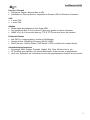 11
11
-
 12
12
-
 13
13
-
 14
14
-
 15
15
-
 16
16
-
 17
17
-
 18
18
-
 19
19
-
 20
20
-
 21
21
-
 22
22
-
 23
23
-
 24
24
-
 25
25
-
 26
26
-
 27
27
-
 28
28
-
 29
29
-
 30
30
-
 31
31
-
 32
32
-
 33
33
-
 34
34
-
 35
35
-
 36
36
-
 37
37
-
 38
38
-
 39
39
-
 40
40
-
 41
41
-
 42
42
-
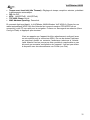 43
43
-
 44
44
-
 45
45
-
 46
46
-
 47
47
-
 48
48
-
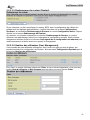 49
49
-
 50
50
-
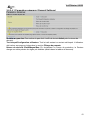 51
51
-
 52
52
-
 53
53
-
 54
54
-
 55
55
-
 56
56
-
 57
57
-
 58
58
-
 59
59
-
 60
60
-
 61
61
-
 62
62
-
 63
63
-
 64
64
-
 65
65
-
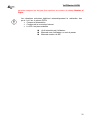 66
66
-
 67
67
-
 68
68
-
 69
69
-
 70
70
-
 71
71
-
 72
72
-
 73
73
-
 74
74
-
 75
75
-
 76
76
-
 77
77
-
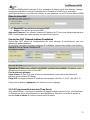 78
78
-
 79
79
-
 80
80
-
 81
81
-
 82
82
-
 83
83
-
 84
84
-
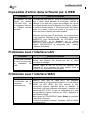 85
85
-
 86
86
-
 87
87
-
 88
88
-
 89
89
-
 90
90
-
 91
91
-
 92
92
-
 93
93
-
 94
94
-
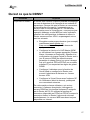 95
95
-
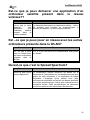 96
96
-
 97
97
-
 98
98
-
 99
99
-
 100
100
-
 101
101
-
 102
102
-
 103
103
-
 104
104
-
 105
105
-
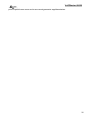 106
106
-
 107
107
-
 108
108
-
 109
109
-
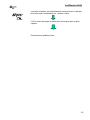 110
110
-
 111
111
-
 112
112
Atlantis A02-RAV260-W54 Mode d'emploi
- Catégorie
- Les routeurs
- Taper
- Mode d'emploi
Documents connexes
-
Atlantis A02-RAV211 Mode d'emploi
-
Atlantis A02-WRA4-54G Mode d'emploi
-
Atlantis A02-RA241 Mode d'emploi
-
Atlantis A02-AP-W54 Mode d'emploi
-
Atlantis A02-RB-W54 Mode d'emploi
-
Atlantis A02-RA111U Mode d'emploi
-
Atlantis A02-RA111 Manuel utilisateur
-
Atlantis WebShare A02-WS1 Manuel utilisateur
-
Atlantis A02-RA242-W54_GX01 Manuel utilisateur
-
Atlantis WebShare 241 ROUTER ADSL2+ A02-RA241 Manuel utilisateur